我们想设置路由器时,在浏览器的地址栏中输入:192.168.1.1,想进入192.168.1.1登陆页面,但浏览器提示:无法显示该页面!!造成192.168.1.1登陆页面打不开的原因非常多,本文对各种原因进行分析,确保读者可以解决192.168.1.1登陆页面打不开的问题。
一、无线路由器连接问题造成,无线路由器没有正确连接。
无线路由器和光猫连接方法如下图:
无线路由器各个端口功能说明,如图。
各个端口功能如下:
1、端口1是电源端口,连接无线路由器电源,英文标示:power 。
2、wlan端口,wlan端口通过一条网线,一端连接无线路由器wlan端口,一端连接光猫wlan端口。
wlan连接方法如上图。
3、lan端口,lan端口是连接计算机端口,通过网线,一端连接lan端口,一端连接计算机网卡接口。如果是使用无线wifi,那么也可以不使用lan端口,直接通过无线网络配置路由器。
具体无线路由器安装方法参考:无线路由器怎么安装图解。
对于无线连接,检查是否成功登陆到无线路由器,成功连接到无线路由器。
注意:如果能搜索到其它无线信号,但搜索不到该无线路由器的信号,建议复位路由器或者重新启动无线路由器,比如断电以后,重新按上电源。如果还是搜索不到该无线路由器信号,可能无线路由器关闭了无线wifi服务,可以通过有线方法登陆无线路由器开启无线wifi服务。
开启无线路由器无线wifi功能方法如下:
通过网线登录无线路由器,在左侧找到无线设置,打开基本设置右侧出来如图,选择打开无线网络。其它安全设置,端口设置都可以在这里设置。
二、ip地址错误造成,把电脑设置为自动获取IP地址。
设置方法如下:
1、有线网卡设置自动获得ip地址。
Windows XP系统有线网卡自动获取IP地址设置方法
Windows 7/Vista有线网卡自动获取IP地址设置方法
Windows 8系统有线网卡自动获取IP地址方法
Windows 10有线网卡自动获取IP地址设置方法
2、无线网卡设置自动获得ip地址。
Windows XP系统无线网卡自动获取IP地址的详细设置
Windows 7系统无线网卡自动获取IP地址的详细设置
Windows 8系统无线网卡自动获取IP地址设置
Windows 10无线网卡自动获取IP地址设置方法
三、路由器登录地址错误造成,不能打开路由器登录界面。
1、如果没有修改过路由器默认登录地址,可以通过查看路由器背面的ip地址,就是路由器登录地址,如图。
2、如果修改过路由器默认登录地址,可以通过恢复路由器出厂设置方法,恢复默认登录地址。无线路由器恢复默认配置方法:路由器恢复出厂设置的方法 。
四、浏览器问题造成,不能打开路由器登录界面。
1、清理浏览器缓存,方法如下:开始------在IE图标上右键--------internet属性,弹出属性对话框,点击“删除”按键,选择要删除的项目,点击“删除”即可。
2、禁用拨号连接:打开IE浏览器,点击 工具 >> Internet选项,选择 连接 >> 从不进行拨号连接。
3、禁用网络代理:点击 工具 >> Internet选项,选择 连接 >> 局域网设置,确保三个选项均未勾选,点击
确定。
4、重新打开浏览器尝试登录路由器的管理界面。
5、更换浏览器(使用火狐/Firefox、谷歌/Chrome或其他浏览器),使用其他浏览器登录管理界面。如果依旧无法登录,请尝试更换其他电脑登录管理界面。
五、网线问题。
如果是通过网线连接打不开192.168.1.1或者192.168.0.1,也可能网线问题,更换网线尝试连接。
六、计算机和无线路由器没有成功连接。
通过ping 路由器检查是否,ping通,方法如下:
1、单击开始→运行,或者按WIN+R组合键。
2、输入cmd,然后敲回车键;出现下列窗口。
3、输入ping 192.168.1.1,然后敲回车键,注意:ping和192.168.1.1之间有空格。
①如果出现下列界面:
Request time out表示查询超时,下面的sent和lost表示你发送数据和丢失了数据。lost要比sent少才有可能接通,下图中lose
4=sent 4,就是全部丢失了,表示没有ping通。
②如果出现下列界面:
既有来自192.168.1.1的回复,丢失的又为0,则ping 通。
如果没有ping通,那么说明没有连接到无线路由器,就不能登录无线路由器。
ping不通解决方法:
1、设置自动获得ip地址。
2、重启计算机。
3、重启路由器。
七、无线路由器损坏造成。
更换或者购买新的无线路由器。
以上是192.168.1.1登陆页面打不开! 希望对各位网友有所帮助!如果您 用以上的方法还没有解决192.168.1.1登陆页面请进入下一篇试试!
以上内容由“WiFi之家网”整理收藏!。



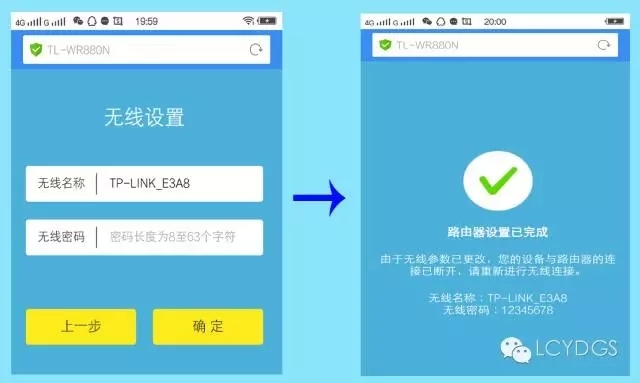
评论